windows 8の「システムの復元ポイントの手動作成方法」、および復元ポイントからの「システムとファイルの復元方法」の解説です。
windows 8 システムの復元ポイントの手動作成方法
windows 8でシステムの復元ポイントを作成するには、まずは画面の右下隅にマウスを持って行き、チャームが表示されたら「検索」をクリック

検索欄に「システムの復元」と入力します。
次に、「設定」をクリック
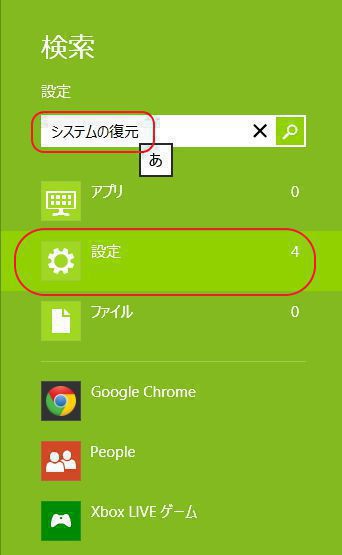
すると画面の左側に↓のような「”システムの復元”の結果」と表示されるはず。
そうしたら、「復元ポイントの作成」をクリック
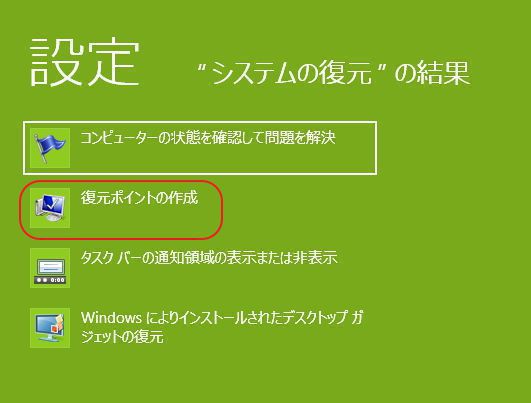
もしくは、コンピュータをデスクトップに表示させていれば、
「コンピュータ」をマウスで右クリック→プロパティ
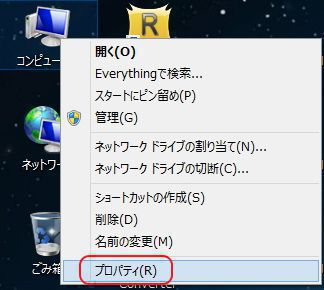
続いて左側の「システムの保護」をクリックしても、先ほどの検索と同様に、システムのプロパティを開くことができます。
いずれにしても、↓のようにシステムのプロパティが開くので、「システムの復元ポイントの手動作成」をするには、右下の「作成」をクリックします。
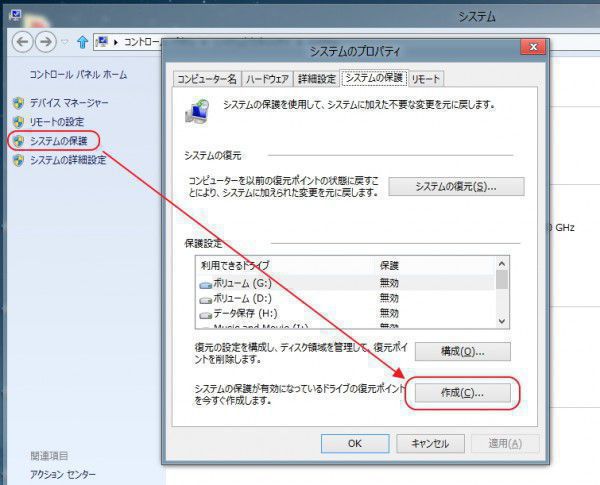
「復元ポイントの作成」画面になったら、自分のわかりやすい説明文を入力します。
入力が終わったら、「作成」をクリック
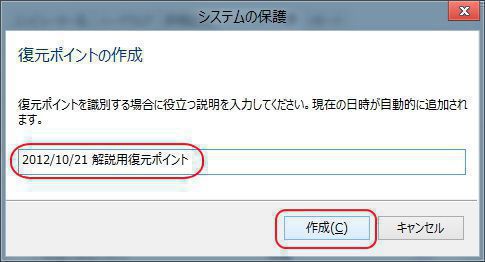
下記のように「復元ポイントは正常に作成されました。」と表示が出れば終了です。
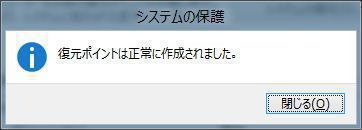
windows 8 システムの復元を使ってパソコンを以前の状態に戻す方法
続いて、作成したシステムの復元ポイントを使って、windows 8 パソコンを以前の状態に戻す方法の説明です。
上記のシステムの復元ポイントの作成と同様に、システムのプロパティを開きます。
次に、復元したいポイントを選択します。
通常は「推奨される復元」でかまいませんが、他の復元ポイントを指定したければ、「別の復元ポイントを選択する」から選んでください。
希望の復元ポイントを選択できたら「次へ」をクリック
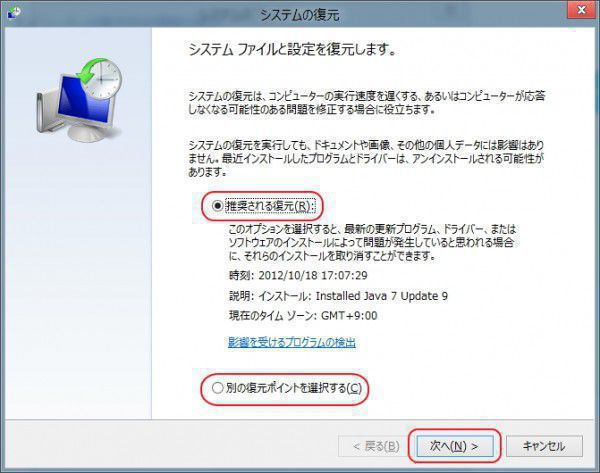
復元ポイントの確認画面になるので、これで問題なければ「完了」をクリック。
後は画面の指示に従えば、希望の復元ポイントにパソコンの状態が復元されます。
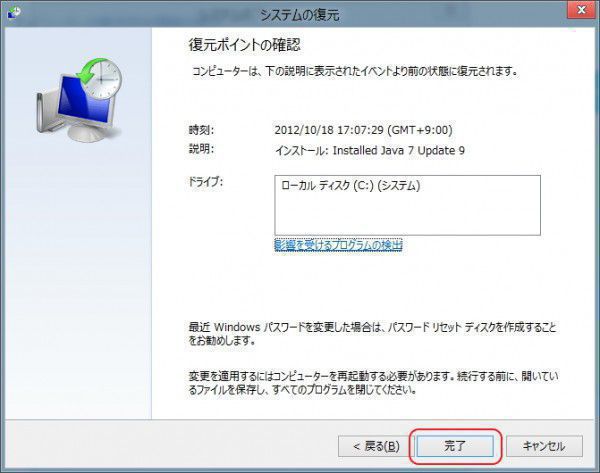

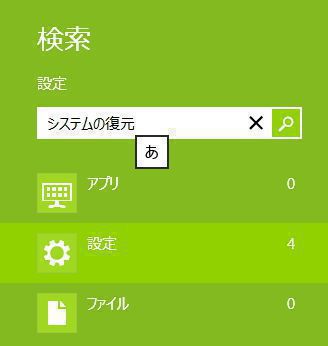
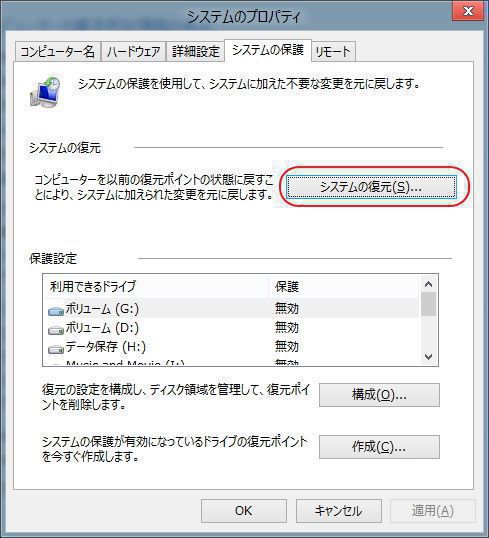
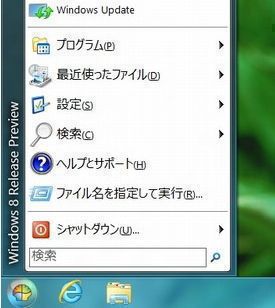
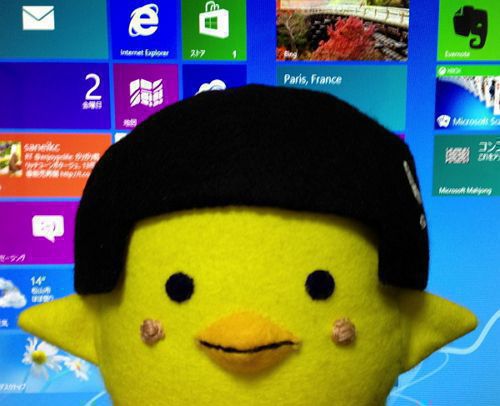
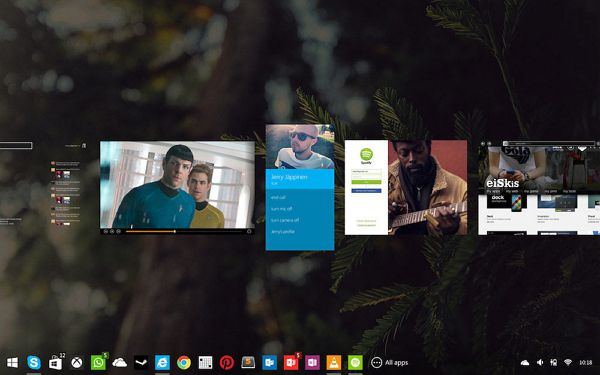
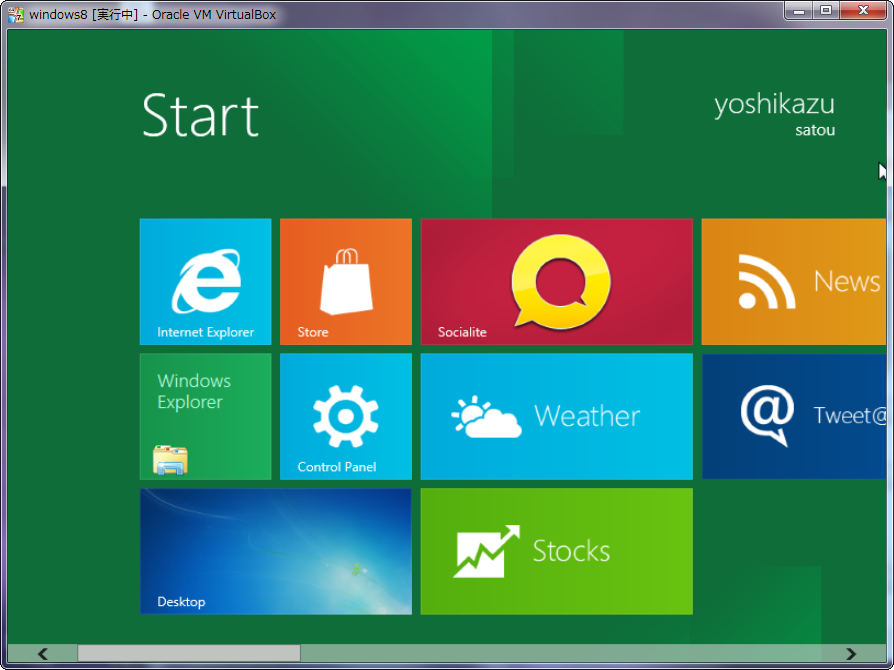
コメント